
Mientras que Google le da a sus usuarios de correo electrónico más de 10 GB de almacenamiento para los mensajes, si no es diligente sobre la eliminación de su bandeja de entrada. 4 Consejos para evitar boletines informativos si no los quiere papelear 4 Consejos para boletines informativos si no los quiere Trash Them ¿Cuántas suscripciones por correo electrónico tienes? Si eres como yo, no tienes ni idea, pero sabes que es mucho. Es hora de actuar. Lea más, puede encontrarse corriendo peligrosamente cerca de usar esa cuota. Sé esto por experiencia personal.
Pero Google, al ser Google, hace que sea increíblemente fácil buscar mensajes realmente antiguos y eliminarlos de una vez.
Cómo funciona
El primer paso es determinar qué antigüedad tiene un mensaje para garantizar una eliminación masiva. Por el bien de los argumentos, digamos dos años. Usando los parámetros de búsqueda de Gmail, buscaría los mensajes usando el parámetro de búsqueda older_than . El parámetro de búsqueda funciona en días o meses.
Si desea buscar mensajes anteriores a los dos años, debe escribir:
older_than: 24m
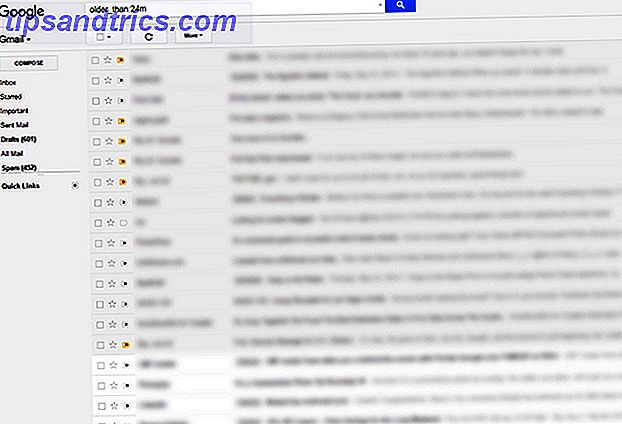
También puedes usar el parámetro de búsqueda antes . Entonces, los mensajes recibidos hace dos años se encontrarían usando:
antes: 2014/05/25
A continuación, puede seleccionar todos los mensajes en los resultados de búsqueda haciendo clic primero en el botón de selección y luego haciendo clic en "Seleccionar todas las conversaciones que coinciden con esta búsqueda".
Google mostrará un mensaje que le preguntará si está seguro de que desea eliminar estos mensajes. Al hacer clic en "Aceptar" moverá estos mensajes a su papelera. (Los mensajes en su carpeta de basura permanecerán allí durante 30 días a menos que los vacíe manualmente).
Si solo desea eliminar mensajes en su bandeja de entrada, asegúrese de usar los siguientes términos de búsqueda:
en: bandeja de entrada older_than: 24m
Ahora bien, este método significa que, a menos que haya archivado mensajes importantes en carpetas, podría estar borrando mensajes importantes.
Si su objetivo es eliminar solo boletines informativos y correos electrónicos impersonales, esto requerirá un poco más de esfuerzo de su parte. Puede usar el método mencionado anteriormente y eliminar una página a la vez, descremando para asegurarse de no eliminar algo que quería conservar.
También puede eliminar todos los mensajes no leídos utilizando el siguiente término de búsqueda:
label: sin leer older_than: 24m
Si no lo ha leído en dos años, es probable que no sea tan importante.
Otro parámetro clave de búsqueda para usar cuando se trata de borrar el espacio en su cuenta de Gmail es el tamaño. Si desea eliminar todos los mensajes de más de 20 MB, por ejemplo, use lo siguiente:
más grande: 20mb
Si descubrió que la bandeja de entrada con pestañas de Gmail ha hecho un buen trabajo clasificando su correo electrónico, puede usar las etiquetas Promociones, Social y Actualizaciones para eliminar correos electrónicos al por mayor.
La forma realmente lenta de hacerlo, pero que aseguraría que no borre involuntariamente algo a lo que deseaba aferrarse, es abrir boletines informativos, hacer clic en el botón "Más" en la parte superior de la página y seleccionar "Filtro". mensajes como estos ". En lugar de crear un filtro real, simplemente haga clic en el ícono de búsqueda.

Esto extraerá todos los correos electrónicos de ese contacto, que luego puede eliminar a granel como se describe anteriormente.
¿Qué consejos y trucos usas para limpiar tu bandeja de entrada de Gmail? Háganos saber en los comentarios.
Crédito de la imagen: Charnsitr a través de Shutterstock.com

![Ojos satelitales: fondos de pantalla del mapa en función de su ubicación actual [Mac]](https://www.tipsandtrics.com/img/mac/223/satellite-eyes-map-wallpapers-based-your-current-location.jpg)
![Quicksand: Sincroniza automáticamente sus archivos recientes en la nube [Mac]](https://www.tipsandtrics.com/img/mac/387/quicksand-automatically-syncs-your-recent-files-cloud.png)